Django¶
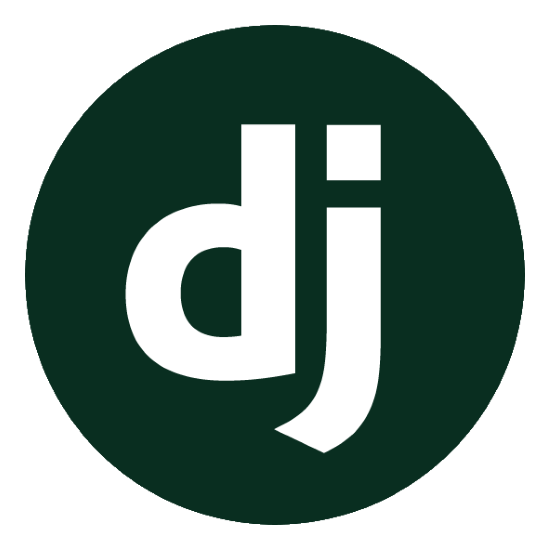
Última edición el día 2020-12-14 a las 20:52.
Esta es la documentación que he recopilado para trabajar con Django, un framework basado en Python que sirve para desarrollar aplicaciones web.
Índice
Primeros Pasos¶
Creación del proyecto¶
Vamos a comenzar con Django, para ello lo primero que tenemos que hacer es crear un entorno virtual y ejecutarlo (recomendado).
A continuación vamos a instalar django
pip install djangoUna vez instalado podemos crear un nuevo proyecto ejecutando
django-admin startproject nombre_proyectoAhora podemos ejecutar el proyecto para ver si funciona accediendo al directorio del mismo y ejecutando
python manage.py runserverNos vamos al navegador y escribimos
localhost:8000para ver si arranca la pantalla de bienvenida de nuestro proyecto.
Primera configuración (settings.py)¶
Nos situamos en el directorio principal del proyecto y accedemos a la carpeta con el mismo nombre de este. Ahí podemos encontrar el archivo settings.py que sirve para establecer
configuraciones del proyecto.
debug:
Truepor defecto, mostrará errores en el navegador.Falsepara evitar mostrarlos en producción.LANGUAGE_CODE: cambiamos el valor por
espara tener el proyecto en español.TIME_ZONE: Si somos de España podemos cambiarlo a
Europe/Madrid
Arrancar la base de datos¶
Para poner en marcha la base de datos del proyecto y que autogenere todo el CRUD ejecutamos el comando python manage.py migrate esto creará por defecto
una base de datos SQLite, pero podemos cambiarla por una tipo MySQL o PostgreSQL en settings.py
Crear un Administrador¶
Una vez migrada la base de datos para crear un administrador ejecutamos el comando python manage.py createsuperuser y cumplimentamos los
datos de nuestro usario con el que podremos acceder al panel en la ruta del navegador localhost:8000/admin
Crear una aplicación¶
Django es un Framework modular, lo que quiere decir que iremos creando aplicaciones en el para gestionar distintas páginas y así poder reutilizar código.
* Vamos al terminal y ejecutamos python manage.py startapp nombre_de_tu_app, esto nos genera una carpeta con los archivos esenciales para una app (views.py, models.py…)
* Una vez creada una app es importante declararla en settings.py en el apartado de aplicaciones instaladas:
INSTALLED_APPS = [
'django.contrib.admin',
'django.contrib.auth',
'django.contrib.contenttypes',
'django.contrib.sessions',
'django.contrib.messages',
'django.contrib.staticfiles',
'nombre_de_tu_app' # Declaramos nuestra app en esta lista
]
Rutas¶
El archivo de rutas principal de Django lo podemos encontrar en la carpeta que tiene el nombre del proyecto y se llama urls.py.
En este archivo vamos a vincular las rutas que vayamos generando con cada una de las vistas.
Ejemplo de archivo urls.py principal:
# las dos primeras líneas importan el panel de administración y la librería path para agregar rutas
from django.contrib import admin
from django.urls import path
from nombre_de_tu_app import views # Este es el archivo de vista que importamos de la app creada anteriormente
urlpatterns = [
path('admin/', admin.site.urls),
path('', views.home, name = 'home'), # Definimos que '' (ruta raiz) apunte a la vista **home** y tenga el name 'home' para luego usar un template tag de rutas.
]
Rutas de app¶
Podemos generar otros archivos urls.py dentro de cada aplicación para gestionar sus rutas internas.
En el archivo principal de rutas alojado en la carpeta con el mismo nombre del proyecto:
from django.contrib import admin
from django.urls import path, include # Cargamos la librería include
urlpatterns = [
path('admin/', admin.site.urls),
# importamos el archivo urls de nuestra app:
path('', include('nombre_de_tu_app.urls'))
]
Este archivo todavía no existe así que vamos a crearlo en la carpeta de la app con el nombre urls.py:
from django.urls import path
from . import views as nombre_de_tu_app
urlpatterns = [
path('', nombre_de_tu_app.home, name='home'),
path('sobremi/', nombre_de_tu_app.about, name='sobremi'),
]
Y con esto podemos gestionar las rutas de cada app individualmente.
rutas con parámetros¶
Las rutas pueden gestioanr parámetros, veamos un ejemplo de como hacerlo:
En el archivo de rutas de la app urls.py:
from django.urls import path
from . import views as nombre_de_tu_app
urlpatterns = [
path('', nombre_de_tu_app.home, name='home'),
# despues del slash pasamos entre símbolos menor y mayor que el tipo de variable y el parámetro. si no lleva nada lo reconoce como cadena
path('sobremi/<int:id_entrada>', nombre_de_tu_app.about, name='sobremi'),
]
Desde la vista podemos coger el parámetro y procesarlo:
from django.shortcuts import render
from .models import Prueba
# la función recibe por parámetros la id de la entrada:
def about(request, id_entrada):
# este parámetro lo podemos usar por ejemplo para encontrar una entrada ya que django por defecto les asigna un id
entrada = Prueba.objects.find(id=id_entrada)
return render(request, 'nombre_de_tu_app/about.html', {'entrada':entrada})
Vistas¶
Las vistas en Django sirven para precargar y procesar datos del servidor que provienen de las plantillas HTML. Existen dos formas de crear vistas, las FBV (Function-based Views) y las CBV (Class-based Views).
FBV (Function-Based Views)¶
Son las vistas mas simples de Django, con ellas debes tener un control absoluto de lo que haces.
Devolver respuesta HTML con HttpResponse:
from django.shortcuts import HttpResponse # el modulo HttpResponse carga una respuesta HTML directamente sin plantillas.
# Creamos la función que gestionará la vista home definida como raiz en urls.py:
def home(request):
return HttpResponse("<h1>Título de prueba</h1><h2>Subtítulo</h2>") # esta va a retornar una respuesta html
Si nos vamos al navegador y ejecutamos la raiz veremos que el mensaje de bienvenida cambió por este último.
Devolver una plantilla HTML con Render:
# importamos render que suele venir importado por defecto:
from django.shortcuts import render
# creamos una función para gestionar los datos de vista:
def home(request):
# dentro de esta vista retornamos render y le pasamos por el segundo parámetro la plantilla que vamos a usar:
return render(request, 'nombre_de_tu_app/home.html')
Atención
Cuando hacemos esto es probable tener un error Template does not exist, se debe a que no hemos creado aun el template, que no hemos añadido la app a INSTALLED_APPS o simplemente cerramos el servidor y volvemos a lanzarlo par que funcione.
CBV (Class-Based Views)¶
Las vistas basadas en clases son otro tipo de vistas estandarizas muy útiles para trabajar ahorrando líneas de código.
TemplateView¶
Clase de vista estandar, se utiliza comunmente para renderizar templates:
from django.shortcuts import render
# Importamos la librería templateview:
from django.views.generic.base import TemplateView
# Utilizamos las de tipo templateview para devolver un template:
class HomePageView(TemplateView):
template_name = 'nombre_de_tu_app/home.html'
ListView¶
Con ListView podemos devolver una tabla de la base de datos de forma sencilla:
from django.shortcuts import render
# Importamos el listview y la base de datos:
from django.views.generic.list import ListView
from .models import Page
# Ahora creamos la clase de tipo ListView:
class PageListView(ListView):
model = Page # Gestionará el modelo page
paginate_by = 3 # así de sencillo se paginan resultados.
De esta forma tenemos un listado en el template listo para recorrer usando el bucle sobre el valor object_list {% for pagina in object_list %}
- ..attention
Para que funcione esta vista y encuentre su template por defecto sería page_list.html y la colocamos dentro de la carpeta
templates/nombre_de_tu_app/
DetailView¶
Con la vista detalle recuperamos un elemento de la base de datos para visualizarlo, veamos views.py:
# Importamos el detailview:
from django.views.generic.detail import DetailView
from .models import Page
# Ahora vamos a integrar la clase de pagina simple con el detailview:
class PageDetailView(DetailView):
model = Page # cargamos el modelo Page
En la ruta deberemos asignar el parámetro <int:pk> para poder recibir el id del elemento.
- ..attention
Debemos crear el template dentro de templates/nombre_de_tu_app/ con el nombre page_detail.html, ahora solo falta imprimir los datos usando el template tag {{page}}
CreateView¶
Como su nombre indica, es la vista para crear elementos, vamos a probarla en views.py:
# Importamos CreateView:
from django.views.generic.edit import CreateView
# e importamos la librería para hacer redirecciones:
from django.urls import reverse_lazy
from .models import Page
# Y creamos la vista con CreateView para crear registros:
class PageCreate(CreateView):
model = Page # Cargamos el modelo.
fields = ['title', 'content', 'order'] # Y ahora añadimos los campos que vamos a permitir que se puedan crear
# Opcionalmente hacemos un reverse_lazy que retorna a la página que le indicamos:
success_url = reverse_lazy('pages:pages')
Con esto solo nos falta el template llamado page_create.html y utilizar un formulario que suba dichos campos.
UpdateView¶
Esta vista sirve para actualizar registros, hay que pasarle un pk para poder editar la página correcta.
Editamos views.py:
# Importamos el update:
from django.views.generic.edit import UpdateView
from django.urls import reverse_lazy
from .models import Page
# Ahora creamos la vista update:
class PageUpdate(UpdateView):
model = Page
fields = ['title', 'content', 'order']
# Ahora le pasamos el sufijo que tendrá la página (page_update_form.html):
template_name_suffix = '_update_form'
# Ahora vamos a retornar al formulario una vez terminada la edición esta vez necesariamente con un método específico de django:
def get_success_url(self): # Le pasamos por argumenoto la id:
return reverse_lazy('pages:update', args = [self.object.id]) + '?ok' # Le pasamos por parámetros un valor ok para verificarlo en el template
De este modo solo nos falta el archivo page_update.html y en la ruta pasarle un parámetro con el nombre <int:pk>, en el template ponemos un formulario tal cual como en CreateView.
DeleteView¶
Sirve para borrar entradas, funciona de un modo similar a UpdateView, veamos views.py:
from django.views.generic.edit import DeleteView
from django.urls import reverse_lazy
from django.shortcuts import render
from .models import Page
# Creamos la vista delete:
class PageDelete(DeleteView):
model = Page
success_url = reverse_lazy('pages:pages')
Con esto le pasamos a la ruta un parámetro tipo <int:pk> y crear el template DeleteView.as_view()
Establecer ruta cuando usamos CBV¶
La forma de importar vista en las rutas cambia un poco con las CBV, veamos urls.py:
from django.urls import path
# Importamos las vistas:
from .views import HomePageView
urlpatterns = [
# Devolvemos las urls con el metodo as_view para que las muestre como tal:
path('', HomePageView.as_view(), name="home"),
]
Pasarle un formulario a una CBV¶
Para pasarle un formulario a un CBV hacemos lo siguiente en views.py:
from django.views.generic.edit import CreateView
from django.urls import reverse_lazy
from django.shortcuts import render
from .models import Page
# Importamos el formulario de forms:
from .forms import PageForm
class PageCreate(CreateView):
model = Page
form_class = PageForm # Asignamos el formulario que vamos a utilizar
success_url = reverse_lazy('pages:pages')
Crear un nuevo contexto¶
Este concepto se resume en la manera de exportar datos desde las vistas CBV al Template y este sería el modo:
from django.shortcuts import render
from django.views.generic.base import TemplateView
class HomePageView(TemplateView):
template_name = 'core/home.html'
# Podemos pasarle valores a la vista a través de un diccionario de contexto con un método específico:
def get_context_data(self, **kwargs):
# Cargamos del padre la estructura del diccionario:
context = super().get_context_data(**kwargs)
# Y ahora podemos grabar por ejemplo un título:
context['title'] = 'Título de mi web'
# La devolvemos al Template para que pueda usarlo:
return context
Imagina ahora que queremos usar ese contexto en un título del template, pues escribimos <h1>{{titulo}}</h1> y listo.
Recuperar datos de POST o GET¶
Para recuperar datos desde GET o POST utilizamos la función con su nombre que viene ya preparada en la clase superior:
from .models import Prueba
from django.views.generic import TemplateView
from .forms import ContactoForm
class RegistroView(TemplateView):
template_name = 'nombre_de_tu_app/index.html'
# Se utiliza la función predefinida llamada post o get con los parámetros que vemos:
def post(self, request, *args, **kwargs):
# guardamos el formulario en una variable con los datos rellenos:
form = self.form_class(request.POST)
# comprobamos que sea válido:
if form.is_valid():
# preparamos los datos para guardar:
registro = form.save(commit=False)
# podemos editar algun dato por el camino:
registro.fecha_creacion(datetime.now)
# y guardamos el registro en el modelo:
registro.save()
# regresamos a la página de vuelta:
return redirect(reverse('home'))
else:
form = ContactoForm()
De este modo una vez recibe datos los almacena en el modelo.
Decoradores¶
Los decoradores sirven para hacer modificaciones en las vistas, como por ejemplo definir si una url la puede ver solo usuarios registrados o si es del staff:
Decoradores en CBV:
# Se le pasa el decorador a la clase directamente:
@method_decorator(login_required, name='dispatch')
class ProfileUpdate(TemplateView):
template_name = 'registration/profile_form.html'
# podemos definir si es un usuario registrado o si solo puede acceder el staff
@method_decorator(staff_member_required, name='dispatch') # Para que el decorador de metodos sepa cual es el que tiene que decorar lo asignamos con un parámetro name
class PageCreate(CreateView):
model = Page
form_class = PageForm
success_url = reverse_lazy('pages:pages')
Añadimos lo siguiente al final de settings.py para definir hacia donde irá para inciar sesión:
# Este es el path al que queremos que redireccione:
LOGIN_REDIRECT_URL = 'pages:pages'
LOGOUT_REDIRECT_URL = 'home'
Templates¶
Las plantillas son las que muestran el sitio web mediante etiquetas HTML y también imprimen resultados que gestiona el servidor con Template Tags.
Para comenzar a utilizar templates creamos una carpeta llamada templates en el interior de la carpeta de nuestra app y dentro de templates otro directorio con el nombre de la app. (nombre_de_tu_app/templates/nombre_de_tu_app)
Ahora creamos un archivo html por ejemplo home.html que cargará la página de inicio:
<!DOCTYPE html>
<html lang="es">
<head>
<meta charset="UTF-8">
<meta name="viewport" content="width=device-width, initial-scale=1.0">
<title>Página de prueba</title>
</head>
<body>
<h1>Bienvenido a mi página de prueba</h1>
<h2>Aquí haremos pruebas varias</h2>
</body>
</html>
Atención
Para que funcione debemos tener listo el render que devuelve este archivo html y al abrir el navegador se mostrará correctamente.
Template Tags¶
Los Template Tags son un tipo de etiquetas especiales en Django que se utilizan en las plantillas para ejecutar respuestas backend.
Estas etiquetas suelen tener dos tipos de estructuras: {% instrucción %} o {{ datos }} según el tipo de tarea que vayamos a ejecutar.
Template tag base¶
Una buena práctica para no repetir código en plantillas es coger todo el contenido común y almacenarlo en una plantilla base:
Entramos en la carpeta
nombre_de_tu_app/templates/nombre_de_tu_appy creamos un archivo llamado base.html donde copiaremos el contenido común:Ahora vamos a quitar el código de home.html y lo pegamos en base.html:
<!DOCTYPE html>
<html lang="es">
<head>
<meta charset="UTF-8">
<meta name="viewport" content="width=device-width, initial-scale=1.0">
<title>Página de prueba</title>
</head>
<body>
<h1>Bienvenido a mi página de prueba</h1>
<h2>Aquí haremos pruebas varias</h2>
<!-- Justo aquí enmedio utilizaremos el template tag base para extender una parte de otra plantilla -->
{% block cuerpo %}{% endblock %}
<footer>Piptocode, hecho con cariño y para amantes de la programación</footer>
</body>
</html>
Finalmente vamos a usar home.html como una plantilla de extensión con su propio código:
<!-- llamamos el template tag con extends: -->
{% extends 'nombre_de_tu_app/base.html' %}
<!-- Utilizamos el block content para definir donde irá el contenido de la pagina home respecto a la plantilla base -->
{% block cuerpo %}
<h2>Portada</h2>
<p>Esta es la página principal del sitio y utiliza una plantilla base para el contenido estático</p>
{% endblock %}
Siguiendo este patrón podemos reutilizar el código base de la web en nuevas páginas o incluso nuevas apps de Django.
Template tag url¶
Con este template tag podemos establecer vínculos a otras páginas enlazando los names del archivo de rutas.
¿recuerdas las líneas que escribimos dentro de urls.py? path('', views.home, name = 'home'),, el path recibe tres valores, la ruta del navegador, la ubicación de la vista y por último el nombre de la ruta,
este tercer valor es el que utilizamos con el template tag url
vamos a editar el archivo base.html para añadir un menú de navegación:
<!DOCTYPE html>
<html lang="es">
<head>
<meta charset="UTF-8">
<meta name="viewport" content="width=device-width, initial-scale=1.0">
<title>Página de prueba</title>
</head>
<body>
<h1>Bienvenido a mi página de prueba</h1>
<h2>Aquí haremos pruebas varias</h2>
<nav>
<!-- el template tag url lo usamos dentro del atribut href de un hipervínculo: -->
<a href="{% url 'home' %}">Índice</a> <!-- lleva entre comillas simples el nombre de la ruta que vamos a vincular -->
<a href="">Sobre mí</a>
<a href="">Contacto</a>
</nav>
{% block cuerpo %}{% endblock %}
<footer>Piptocode, hecho con cariño y para amantes de la programación</footer>
</body>
</html>
Atención
Si añadimos un name que no existe en el archivo de rutas Django lanzará una pantalla de error en lugar de la plantilla.
Template tag static¶
Con este template tag vamos a cargar archivos estáticos de nuestra web, entre ellos están las imágenes, videos, hojas de estilo y javascript.
Siguiendo una práctica convencional creamos una carpeta llamada static dentro del directorio de la app y dentro de static una carpeta con el nombre de la app:
nombre_de_tu_app/static/nombre_de_tu_app.Dentro de la última carpeta podemos ir añadiendo carpetas básica como css, js e img para ir añadiendo los archivos correspondientes.
Ahora podemos utilizar archivos estáticos dentro de dichas rutas:
<!-- cargamos el template tag static -->
{% load static %}
<!DOCTYPE html>
<html lang="es">
<head>
<meta charset="UTF-8">
<meta name="viewport" content="width=device-width, initial-scale=1.0">
<title>Página de prueba</title>
<!-- ahora si queremos cargar un archivo estatico como una hoja de estilo lo hacemos así: -->
<link rel="stylesheet" href="{% static 'nombre_de_tu_app/css/estilos.css' %}">
</head>
<body>
<h1>Bienvenido a mi página de prueba</h1>
<h2>Aquí haremos pruebas varias</h2>
<nav>
<a href="{% url 'home' %}">Índice</a>
<a href="">Sobre mí</a>
<a href="">Contacto</a>
</nav>
{% block cuerpo %}{% endblock %}
<footer>Piptocode, hecho con cariño y para amantes de la programación</footer>
</body>
</html>
Template tag de datos¶
Los template tags de datos muestran información que enviamos desde la vista al template.
Si nos vamos a views.py para añadir un dato:
from django.shortcuts import render
def home(request):
# creamos una variable:
nombre = "Guillermo Granados Gómez"
return render(request, 'nombre_de_tu_app/home.html', {'nombre':nombre}) # devolvemos la información en un diccionario
Ahora que tenemos un dato, podemos mostrarlo en cualquier template de nuestra app:
<!DOCTYPE html>
<html lang="es">
<head>
<meta charset="UTF-8">
<meta name="viewport" content="width=device-width, initial-scale=1.0">
<title>Página de prueba</title>
</head>
<body> <!-- Ahora podemos mostrar el dato usando su clave -->
<h1>Bienvenido a la web de {{ nombre }}</h1>
<h2>Aquí haremos pruebas varias</h2>
<nav>
<a href="{% url 'home' %}">Índice</a>
<a href="">Sobre mí</a>
<a href="">Contacto</a>
</nav>
{% block cuerpo %}{% endblock %}
<footer>Piptocode, hecho con cariño y para amantes de la programación</footer>
</body>
</html>
Template tag for¶
En los templates de Django para hacer un bucle for lo hacemos del siguiente modo:
Para empezar necesitamos un diccionario al que acceder desde views.py:
from django.shortcuts import render
def home(request):
# creamos un diccionario:
personas = [
{'nombre': 'Pepe', 'edad': 26},
{'nombre': 'Antonio', 'edad': 38},
{'nombre': 'María', 'edad': 37}
]
return render(request, 'pruebauno/home.html', {'personas':personas}) # devolvemos la información en un diccionario
Y ahora podemos recorrer el diccionario en nuestro template con el template tag for:
<h3>Listado de Clientes</h3>
<ul>
{% for persona in personas %} <!-- Abrimos el bucle for en el template -->
<li>Nombre: {{ persona.nombre }}, Edad: {{ persona.edad }}</li> <!-- Creamos el elemento que va a iterar en la lista imprimiendo los valores -->
{% endfor %} <!-- Y lleva una llave de cierre -->
</ul>
Template tag if¶
Con el template tag if podemos establecer condiciones dentro de los templates, retomando el ejemplo de for vamos a pintar de verde uno de los registros:
<h3>Listado de Clientes</h3>
<ul>
{% for persona in personas %}
<!-- Si en nombre se encuentra Antonio lo pintaremos de verde: -->
<li {% if 'Antonio' in persona.nombre %} style="color: green" {% endif %}>
Nombre: {{ persona.nombre }}, Edad: {{ persona.edad }}
</li>
{% endfor %}
</ul>
Modelos¶
Los modelos en Django sirven para crear estructuras de bases de datos con las que podremos interactuar gracias a sus QuerySets.
En cada app que creamos tenemos un archivo models.py, vamos a editar uno para ver que campos tiene:
# Los modelos se crean usando una clase que hereda de la superclase Model:
class Prueba(models.Model):
autor = models.ForeignKey(User, verbose_name = "Autor", on_delete = models.CASCADE) # El primero es una clave foranea para vincular otras tablas como la de usuarios que viene por defecto
titulo = models.CharField(max_length=200, verbose_name="Título") # CharField es un campo de tipo texto, el primer parámetro que le pasamos define el tamaño máximo y es obligatorio, el segundo es opcional y sirve para todos los campos (verbose_name define como se mostrará la label del panel de administración)
descripcion = models.TextField(verbose_name="Descripción") # Con TextField tenemos una caja de texto sin límite de rango.
link = models.URLField(null=True, blank=True, verbose_name="Enlace") # URLField nos permite agregar una url válida.
fecha_creacion = models.DateTimeField(auto_now_add = True) # crea un campo de fecha y hora, podemos pasarle la fecha de una publicación de forma automática con auto_now_add.
fecha_edicion = models.DateField(auto_now = True) # aquí tenemos otra variante, en primer lugar DateField guarda solo la fecha y opcionalmente podemos decir que lo haga cuando editamos la entrada con auto_now.
# opcionalmente podemos usar la clase Meta para editar valores que nos servirán para mostrar los datos en el panel de administración:
class Meta:
verbose_name = "prueba" # Nombre de la tabla en el panel.
verbose_name_plural = "pruebas" # nombre en plural.
ordering = ["-fecha_creacion"] # Orden prioritario, en este caso por fecha descenciente.
# Con esta función podemos retornar en el panel de administración un valor de referencia
def __str__(self):
return self.titulo
- ..attention
Tienes que tener registrada tu app en el apartado INSTALLED_APPS o sino dará error a la hora de migrar la base de datos.
Consejo
Los parámetros comunes para prácticamente todos los campos son verbose_name (nombre que muestra), blank (True o False para permitir el campo vacío), null (True o False para permitir campo nulo)
Cargar imágenes en modelos con Pillow¶
Pillow es una librería de Python que se utiliza para el tratamiento de imágenes. En Django la podemos utilizar para gestionar la carga de estas.
Lo primero que tenemos que hacer es instalar Pillow en nuestro entorno:
pip install PillowAhora vamos a editar nuestra clase de models.py:
class Prueba(models.Model):
autor = models.ForeignKey(User, verbose_name = "Autor", on_delete = models.CASCADE)
titulo = models.CharField(max_length=200, verbose_name="Título")
descripcion = models.TextField(verbose_name="Descripción")
fecha_creacion = models.DateTimeField(auto_now_add = True)
fecha_edicion = models.DateField(auto_now = True)
# con ImageField podemos subir una imagen a un directorio que elijamos:
imagen = models.ImageField(upload_to="imagenes/")
class Meta:
verbose_name = "prueba"
verbose_name_plural = "pruebas"
ordering = ["-fecha_creacion"]
def __str__(self):
return self.titulo
Para poder subir las imágenes tenemos que añadir en settings.py la siguiente línea:
MEDIA_URL = '/media/'
MEDIA_ROOT = os.path.join(BASE_DIR, 'media')
Finalmente nos vamos al archivo de rutas principal (el que se encuentra dentro de la carpeta con el nombre de tu proyecto) y añadimos la siguiente configuración para poder visualizar las imágenes desde el panel:
from django.contrib import admin
from django.urls import path
from nombre_de_tu_app import views
# Importamos la librería settings:
from django.conf import settings
urlpatterns = [
path('admin/', admin.site.urls),
path('', views.home, name = 'home'),
]
# Cargamos la ruta siempre que este en modo debug:
if settings.DEBUG:
from django.conf.urls.static import static
urlpatterns += static(settings.MEDIA_URL, document_root = settings.MEDIA_ROOT)
De este modo y mientras no estemos en producción podremos visualizar las imágenes desde el panel de administrador para probar que funciona correctamente.
Modelo de muchos a muchos¶
En base de datos un modelo de muchos a muchos nos sirve para establecer una relación entre múltiples componentes de ambas tablas, como por ejemplo crear una lista de categorías: * Sería algo así nuestro modelo:
# primero creamos un modelo para guardar las categorías:
class Category(models.Model):
name = models.CharField(max_length = 100, verbose_name="Nombre")
created = models.DateTimeField(auto_now_add=True, verbose_name="Fecha de creación")
updated = models.DateTimeField(auto_now=True, verbose_name="Fecha de edición")
class Meta:
verbose_name = "categoria"
verbose_name_plural = "categorias"
ordering = ["-created"]
def __str__(self):
return self.name
class Prueba(models.Model):
autor = models.ForeignKey(User, verbose_name = "Autor", on_delete = models.CASCADE)
titulo = models.CharField(max_length=200, verbose_name="Título")
descripcion = models.TextField(verbose_name="Descripción")
fecha_creacion = models.DateTimeField(auto_now_add = True)
fecha_edicion = models.DateField(auto_now = True)
imagen = models.ImageField(upload_to="imagenes/")
# Ahora vamos a recuperar todas las categorías en la tabla que queremos usar:
categorias = models.ManyToManyField(Category, verbose_name="Categorías")
class Meta:
verbose_name = "prueba"
verbose_name_plural = "pruebas"
ordering = ["-fecha_creacion"]
def __str__(self):
return self.titulo
Ahora podemos generar categorías incluso desde la tabla de pruebas cuando ingresamos o editamos un registro.
Generar modelo y migrar la base de datos¶
Cuando creamos un modelo nuevo lo primero que tenemos que hacer es maquetar la estructura que vamos a migrar cada vez que generemos la base de datos:
Para crear el modelo de las tablas de una app ejecutamos
python manage.py makemigrations nombre_de_tu_app.Si todo va bien, migramos la base de datos con
python manage.py migrate nombre_de_tu_app
- ..attention
Antes de hacer una migración debemos generar todo el Scaffold para el sistema de login por primera vez ejecutando
python manage.py migrate
ORM de Django y sus QuerySets¶
Los QuerySets son listas de objetos que se recuperan de la base de datos de forma similar a una consulta SQL. Existen una serie de sentencias trabajar con estos datos.
Lo primero que vamos a hacer es ejecutar
python manage.py shell, esto abrirá la consola del ORM.Una vez arrancada lo primero que tenemos que hacer para las pruebas es importar un modelo
from nombre_de_tu_app import Prueba
Ahora vamos a conocer los distintos comandos para realizar QuerySets:
Prueba.objects.all(): devuelve todos los registros de la tabla PruebaPrueba.objects.create(titulo="Ejemplo", descripcion="esto es una entrada"): Genera un nuevo registro en la tabla Prueba, ten en cuenta que esten todos los campos o sino que puedan estar en blanco (blank=True)Prueba.objects.filter(titulo__contains = 'Ejemplo'): Permite filtrar las tablas para devolver solo aquellos que contienen la palabra clave, si quitamos __contains solo obtendrá los que tengan exactamente y únicamente esa palabra.Prueba.objects.order_by('fecha_creacion'): Permite ordenar los registros de la tabla nuevamente cuando se cargan en la vista.Prueba.objects.delete(titulo="Ejemplo"): Elimina un valor según el campo que hayamos elegido para buscarlo
Para salir de la consola ORM escribimos exit() y pulsamos intro
Consejo
Podemos encadenar algunos querysets por ejemplo recuperar todos los datos y ordenarlos por fecha: Prueba.objects.all().order_by('-fecha_creacion')
Realizar QuerySets desde vista y pasarlos a template¶
Es algo muy común, y es que cuando trabajamos con vistas FBV es el método estandar, para trabajar datos del modelo en la vista lo hacemos del siguiente modo, editamos views.py:
from django.shortcuts import render
# Importamos el Modelo:
from . import Prueba
def home(request):
# creamos una variable:
cosas = Prueba.objects.all()
return render(request, 'nombre_de_tu_app/home.html', {'cosas':cosas}) # pasamos el queryset por una variable y este lo trata en el template como un diccionario.
Formularios¶
En Django podemos crear formularios individuales y reutilizables.
Crear un formulario¶
# importamos la librería forms:
from django import forms
# Esto se importa opcionalmente si usamos fechas:
import datetime
# Creamos un formulario utilizando una clase que hereda de forms:
class ContactoForm(forms.Form):
# Cada campo recibe un tipo de dato con un label que es la etiqueta html y si es requerido:
nombre = forms.CharField(label="Nombre", required=True) # CharField es para campo de texto
email = forms.EmailField(label="Correo", required=True) # Email para correos
url = forms.URLField(initial='https://', label="Web") # Este sirve para insertar una url y le podemos pasar un valor inicial
fecha_nacimiento = forms.DateField(initial=datetime.date.today) # este sirve para añadir una fecha y podemos pasarle la de hoy si importamos 'datetime'
contenido = forms.CharField(label="contenido", required=True, widget=forms.Textarea) # con widget le cambiamos el aspecto directamente para que sea un textarea
Crear un formulario usando su modelo¶
Este otro método es mas fácil de personalizar a mi parecer, y organiza mejor todo ademas de permitir elegir que campos se mostrarán del modelo de datos, así pues editamos forms.py:
from django import forms
from .models import Prueba
class PruebaForm(forms.ModelForm):
class Meta:
# elegimos el modelo de datos:
model = Prueba
# Elegimos los campos que se mostrarán de dicho modelo:
fields = ['titulo', 'email', 'contenido']
# añadimos widgets para configurar el diseño de los campos del formulario:
widgets = { # podemos pasarle el atributo al input que queramos.
'titulo': forms.TextInput(attrs={'class':'formulario'}), # Le asignamos la clase formulario
'contenido': forms.Textarea(attrs={'class':'formulario'}),
'email': forms.EmailInput(attrs={'class':'formulario'})
}
# Así se puede esconder opcionalmente las labels o cambiar su texto:
labels = {
'title':'', 'order':'', 'content':''
}
De este modo tenemos otra forma de sacar los formularios, lo demás es todo igual.
Utilizar un formulario¶
Si queremos usar un formulario lo importamos a la vista del siguiente modo.
from django.shortcuts import render
# importamos el formulario:
from .forms import ContactoForm
def contacto(request):
form = ContactoForm() # cargamos el formulario en una variable
return render(request, 'nombre_de_tu_app/contacto.html', {'form': form}) # finalmente lo pasamos al template.
Para cargar el formulario en la vista editamos el archivo html y lo añadimos:
<form method="POST">
{% csrf_token %} <!-- le pasamos el token -->
{{formulario.as_p}} <!-- pasamos el formulario y lo formateamos en parrafos, si usamos as_table se formateará en tabla -->
<button type="submit">Enviar mensaje</button><!-- no olvides el botón submit -->
</form>
<!-- por último podemos depurar lo que envía el formulario con el siguiente tag: -->
{{request.POST}}
Validar un formulario¶
El formulario se valida una vez enviado a la vista antes de ser guardado o gestionado por la base de datos, veamoslo en views.py:
from django.shortcuts import render
from .forms import ContactoForm
def contacto(request):
form = ContactoForm()
# comprobamos que hemos recibido una petición post:
if request.method == "POST":
# le pasamos los datos a la plantilla del formulario:
form = ContactoForm(data=request.POST)
# validamos el formulario y si es correcto guardamos los datos en cada campo:
if form.is_valid():
# preparamos los datos para guardar:
registro = form.save(commit=False)
# podemos editar algun dato por el camino:
registro.fecha_creacion(datetime.now)
# y guardamos el registro en el modelo:
registro.save()
# regresamos a la página de vuelta:
return redirect(reverse('home'))
else:
form = ContactoForm()
# si no se ha recibido ninguna petición post se carga como tal:
return render(request, 'nombre_de_tu_app/contacto.html', {'form': form})
Panel de administración¶
El panel de Administración de Django es un modelo CRUD ya definido por defecto con todo el Scaffold del sistema login preparado por defecto.
Puesta en marcha¶
Para poner en marcha el panel tenemos que hacer un par de cosas en consola:
Primero tenemos que crear todo el Scaffold ejecutando
python manage.py migrateDespués ejecutamos
python manage.py createsuperuserpara generar un nuevo superusuario.
Ahora ya podemos acceder al panel de administración desde la ruta localhost:8000/admin
Mostrar datos de nuestros modelos¶
El panel de Administración solo dispone por defecto de las tablas de usuarios. Pero si hemos creado un modelo debemos implementarlo, para ello en la carpeta de nuestra app veremos un archivo admin.py el cual editamos:
from django.contrib import admin
# Importamos el modelo:
from .models import Prueba
# Registramos en el panel el modelo:
admin.site.register(Prueba)
De este modo podremos leer, editar, borrar y añadir registros a esta tabla de nuestra app.
Personalizar titulos de las Apps¶
En el panel de administración vemos que las tablas se irán dividiendo en apartados según su app, si tenemos varias apps veremos que cada tabla esta dentro de apartados. Podemos cambiar el título de estos apartados accediendo a nuestra app y editando el archivo app.py:
from django.apps import AppConfig
class nombre_de_tu_appConfig(AppConfig):
name = 'nombre_de_tu_app'
# Podemos asignarle un nombre que veremos en el panel:
verbose_name = 'App de Prueba'
Para que esto funcione tenemos que exportar dicha configuración a settings.py:
INSTALLED_APPS = [
'django.contrib.admin',
'django.contrib.auth',
'django.contrib.contenttypes',
'django.contrib.sessions',
'django.contrib.messages',
'django.contrib.staticfiles',
'nombre_de_tu_app.apps.nombre_de_tu_appConfig' # cambiamos el nombre de la app por su clase configuradora.
]
Personalizar tablas¶
Cuando accedemos a una tabla podemos ver una lista con todos los títulos o el valor que hayamos devuelto en el modelo. Pero podemos modificar su comportamiento editando el archivo admin.py:
from django.contrib import admin
from .models import Prueba
# Creamos una clase que se encargará de editar las configuraciones de nuestro panel:
class PruebaAdmin(admin.ModelAdmin):
# con esta tupla definimos los campos que serán de solo lectura cuando abramos un registro.
readonly_fields = ('fecha_creacion', 'fecha_edicion')
# Con list_display definimos que campos se mostrarán en el listado:
list_display = ('titulo', 'autor', 'descripcion', 'fecha_creacion')
# Aquí también podemos establecer el orden de lista:
ordering = ('fecha_creacion', 'titulo')
# Opcionalmente podemos cambiar la jerarquía de los breadcums para que se muestren por fecha de publicación:
date_hierarchy = 'fecha_publicacion'
# Filtrar también los datos que se muestran en la barra lateral derecha:
list_filter = ('autor__username', 'fecha_creacion')
admin.site.register(Prueba, PruebaAdmin)
Cambiar título al panel¶
Para cambiar el título que se muestra en el panel es tan sencillo como irnos a urls.py principal y al final del archivo añadir:
# Cambiar el título:
admin.site.site_header = 'Mi Sitio web'
# Cambiar el subtítulo:
admin.site.index_title = 'Panel de Administración'
# cambiar texto de la pestaña de navegación:
admin.site.site_title = 'Mi sitio web dedicado a Django!!!'